V části Nastavení příznakových sekcí si nastavte, jaké produkty (kromě běžných) si přejete do jednotlivých boxů volit. Kromě běžných produktů, pro které nastavení není nutné a jdou volit automaticky, je volba vybrat Master produkty nebo Varianty. Pokud je na e-shopu používáte, např. Trička různých velikostí je na Vás, zda do boxu vyberete pouze některou z daných variant trička, nebo právě onen master produkt, který zastupuje všechny varianty triček jedním produktem, stejně jako v katalogu zboží.
Dále nastavíte Výchozí řazení příznakové sekce. Na výběr máte dle Ceny zboží, Datumu vložení, Kódu zboží nebo Názvu a volbu, zda Vzestupně nebo Sestupně. Toto nastavení je aplikováno POUZE na všechny automaticky doplněné produkty do daných Příznakových boxů.
Výchozím stavem je Varianty, řazení dle Ceny zboží/sestupně.
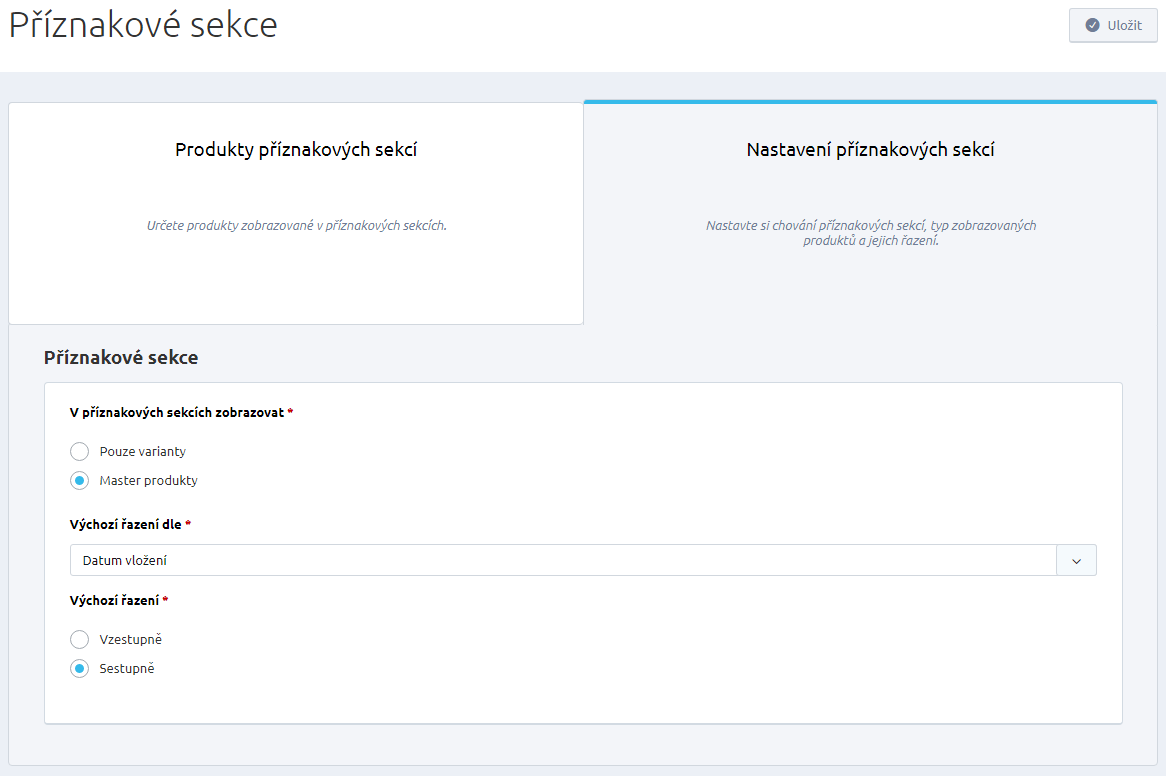
Příklad použití Výchozího řazení:
V individuálním nastavení máte Vámi upřednostněné 4 Akční produkty, ale zároveň máte v administraci tímto příznakem označeno dalších 50 produktů. Do boxu Akční se tedy vyplní Vámi vybrané 4 produkty a dalších 6 produktů s příznakem Akční dle nastavení Výchozího řazení
Produkty příznakových sekcí
Nyní máte možnost v Produkty příznakových sekcí přehledně a individuálně nastavit, jaké produkty se Vám budou zobrazovat v příznakových boxech úvodní stránky e-shopu.
.png.aspx) Vyberete si nejprve z nabídky Akční, Novinka, Výprodej nebo Doporučujeme a klikem na Přidat produkt v levém dolním horu vybíráte ze seznamu produktů.
Nový filtr Vám automaticky nabídne ty, ze kterých vybíráte, tedy do boxu Akční jsou to Akční produkty. Máte ovšem možnost vybrat do boxu jakýkoliv produkt. I s jiným příznakem, či dokonce bez něj. Pro ruční výběr není příznak povinné pole.
Vyberete si nejprve z nabídky Akční, Novinka, Výprodej nebo Doporučujeme a klikem na Přidat produkt v levém dolním horu vybíráte ze seznamu produktů.
Nový filtr Vám automaticky nabídne ty, ze kterých vybíráte, tedy do boxu Akční jsou to Akční produkty. Máte ovšem možnost vybrat do boxu jakýkoliv produkt. I s jiným příznakem, či dokonce bez něj. Pro ruční výběr není příznak povinné pole.
 Dle nastavení zobrazovat Mastery nebo Varianty je tímto určeno, které produkty se budou do daných boxů v tomto okně vybírat.
V rámci filtrování dle příznaků si do filtru můžete navolit jakýkoliv další příznak. V seznamu se poté zobrazí Vámi filtrované produkty dle příznaků. Pokud příznaky odeberete, zobrazí se Vám v nabídce všechny Vaše produkty. Vyhledávat produkty můžete v rámci fulltextového vyhledávání, či dle jednotlivých kategorií.
Dle nastavení zobrazovat Mastery nebo Varianty je tímto určeno, které produkty se budou do daných boxů v tomto okně vybírat.
V rámci filtrování dle příznaků si do filtru můžete navolit jakýkoliv další příznak. V seznamu se poté zobrazí Vámi filtrované produkty dle příznaků. Pokud příznaky odeberete, zobrazí se Vám v nabídce všechny Vaše produkty. Vyhledávat produkty můžete v rámci fulltextového vyhledávání, či dle jednotlivých kategorií.
 V seznamu vybraných produktů poté jednoduše přetažením produktů volíte pozici daného produktu v Příznakovém boxu.
V seznamu vybraných produktů poté jednoduše přetažením produktů volíte pozici daného produktu v Příznakovém boxu.
 Maximum zobrazených produktů je 10 pro každý box.
Na uvedeném příkladu - první 4 produkty tedy odpovídají Vámi ručně vybranými produkty do boxu Akční v určeném pořadí. Jako první v pořadí je zobrazen Master produkt, dle nastavení Zobrazovat Master produkty a další tři produkty dle individuálního výběru.
Následující produkty jsou na příkladu automaticky doplněny dle pravidla nastavení řazení v Nastavení příznakových sekcí. Celkem je v boxu 10 produktů.
Maximum zobrazených produktů je 10 pro každý box.
Na uvedeném příkladu - první 4 produkty tedy odpovídají Vámi ručně vybranými produkty do boxu Akční v určeném pořadí. Jako první v pořadí je zobrazen Master produkt, dle nastavení Zobrazovat Master produkty a další tři produkty dle individuálního výběru.
Následující produkty jsou na příkladu automaticky doplněny dle pravidla nastavení řazení v Nastavení příznakových sekcí. Celkem je v boxu 10 produktů.
 Upozornění: pokud nastavíte, že zobrazujete master produkty a do boxů definujete master produkty a poté nastavení změníte na varianty (a naopak), není zaručeno správné řazení v daných boxech. Je nutné produkty (mastery) odstranit a vybrat variantní produkty a určit jejich pořadí v daném boxu.
Nejprodávanější v kategorii
Nastavením výchozího chování v části Nastavení příznakových sekcí ovlivníte i řazení produktů v boxu Nejprodávanější v kategorii, které se bude zobrazovat v případě, že nepoužíváte modul Personalizace a používáte příznak Nejprodávanější v kategorii.
Maximum zobrazených produktů je taktéž 10.
Příklad použití:
V administraci příznakem Nejprodávanější v kategorii máte označeno například 50 produktů ze stejné/různé kategorie. Do boxu Nejprodávanější v kategorii se tedy automaticky vyplní tyto produkty s podmínkou zařazením v dané kategorii dle nastavení Výchozího řazení, maximálně však 10 produktů.
Podmínky zobrazení:
Pokud nebudu mít u žádného produktu nastaven příznak Nejprodávanější v kategorii, nebude se box v kategorii zobrazovat.
Obecně jsou produkty v boxu zobrazeny ve všech kategoriích, kde jsou zařazeny. To znamená, že produkt nespadající do dané kategorie, nemohu v kategorii zobrazit jako nejprodávanější, a to ani ručně.
Zobrazení produktů v kategoriích a v podkategoriích podléhá navíc nastavení Probublávání produktů v kategoriích (v Nastavení – Produktové kategorie – probublávání produktů v kategoriích)
* Pokud je zapnuto a má příznak Nejprodávanější v kategorii bude produkt v boxu zobrazen i ve všech nadřazených kategoriích
* Pokud je vypnuto a má příznak Nejprodávanější v kategorii bude produkt v boxu zobrazen pouze v té kategorii, kde je zařazen.
Upozornění: pokud nastavíte, že zobrazujete master produkty a do boxů definujete master produkty a poté nastavení změníte na varianty (a naopak), není zaručeno správné řazení v daných boxech. Je nutné produkty (mastery) odstranit a vybrat variantní produkty a určit jejich pořadí v daném boxu.
Nejprodávanější v kategorii
Nastavením výchozího chování v části Nastavení příznakových sekcí ovlivníte i řazení produktů v boxu Nejprodávanější v kategorii, které se bude zobrazovat v případě, že nepoužíváte modul Personalizace a používáte příznak Nejprodávanější v kategorii.
Maximum zobrazených produktů je taktéž 10.
Příklad použití:
V administraci příznakem Nejprodávanější v kategorii máte označeno například 50 produktů ze stejné/různé kategorie. Do boxu Nejprodávanější v kategorii se tedy automaticky vyplní tyto produkty s podmínkou zařazením v dané kategorii dle nastavení Výchozího řazení, maximálně však 10 produktů.
Podmínky zobrazení:
Pokud nebudu mít u žádného produktu nastaven příznak Nejprodávanější v kategorii, nebude se box v kategorii zobrazovat.
Obecně jsou produkty v boxu zobrazeny ve všech kategoriích, kde jsou zařazeny. To znamená, že produkt nespadající do dané kategorie, nemohu v kategorii zobrazit jako nejprodávanější, a to ani ručně.
Zobrazení produktů v kategoriích a v podkategoriích podléhá navíc nastavení Probublávání produktů v kategoriích (v Nastavení – Produktové kategorie – probublávání produktů v kategoriích)
* Pokud je zapnuto a má příznak Nejprodávanější v kategorii bude produkt v boxu zobrazen i ve všech nadřazených kategoriích
* Pokud je vypnuto a má příznak Nejprodávanější v kategorii bude produkt v boxu zobrazen pouze v té kategorii, kde je zařazen.
 Štítek, že je produkt Nejprodávanější v kategorii se zobrazuje pouze na detailu produktu.
Štítek, že je produkt Nejprodávanější v kategorii se zobrazuje pouze na detailu produktu.
